Đèn bàn phím là một tính năng hữu ích ở nhiều hãng máy tính nổi tiếng như Dell, HP và Asus. Bật đèn bàn phím thuận tiện cho công việc, giải trí buổi tối hay những nơi thiếu ánh sáng. Tuy nhiên, mỗi thương hiệu máy tính đều có cách mở đèn bàn phím riêng. Bài viết của propereats.org tổng hợp các cách bật đèn bàn phím trên máy tính đơn giản nhất.
1. Cách bật đèn bàn phím Laptop Dell

- Không phải tất cả các máy tính Dell đều hỗ trợ chức năng đèn bàn phím. Các dòng máy tính Dell hiện có hỗ trợ đèn bàn phím bao gồm Vostro và Inspiron. Cụ thể như Dell Vostro 5468 i5 7200U, Dell Vostro 5568 i5 7200U, Dell Inspiron 5459 i7 6500U, Dell Inspiron 7460 i5 7200U…
- Trên một số máy tính xách tay Dell, bạn phải nhấn tổ hợp phím Alt F10 cùng lúc để bật đèn bàn phím. Nếu bạn không thể nhấn tổ hợp phím này, hãy thử bật đèn nền bàn phím bằng cách nhấn tổ hợp phím Fn mũi tên phải hoặc Fn F10.
- Ngoài ra, bạn cũng có thể chuyển đổi giữa ba chế độ đèn nền bàn phím khác nhau, chẳng hạn như đèn nền toàn bàn phím, đèn nền nửa bàn phím và tắt đèn nền bàn phím.
- Trên máy tính xách tay Dell chạy Windows 8.1 và Windows 10, bạn có thể kích hoạt và bật đèn bàn phím từ cửa sổ Cài đặt. Cách thực hiện: Nhấn tổ hợp phím Windows X để mở cửa sổ Settings => Mobility Center => Tìm và kích hoạt tùy chọn Keyboard Brightness.
2. Cách bật đèn bàn phím Laptop HP
- Hiện nay, có một số dòng máy tính HP được thiết kế đèn bàn phím nhằm đáp ứng tối đa nhu cầu của người dùng. Dòng Máy tính Hp có cài đặt Ứng dụng Đèn bàn phím là HP Envy 13AB010UT… là.
- Đối với máy tính HP có đèn bàn phím, bạn phải nhấn nút F5 hoặc sử dụng tổ hợp phím Fn F5 để bật tắt đèn bàn phím. Nhấn một lần để bật đèn và nhấn hai lần để tắt đèn bàn phím.
3. Cách bật đèn bàn phím Laptop Asus
- Bàn phím laptop Asus giúp bạn dễ dàng bật tắt đèn trên bàn phím laptop. Tuy nhiên, cách bố trí phím tắt mở đèn bàn phím laptop asus có một chút khác biệt.
- Do đó, hãy chú ý đến các phím có biểu tượng và bàn phím sáng, thường là phím F3 và F4. Nếu bạn muốn bật đèn bàn phím trên laptop, hãy nhấn tổ hợp phím Fn F4. Để tắt đèn bàn phím trên máy tính xách tay của bạn, nhấn Fn F3.
- Ngoài ra, bạn cũng có thể vào chế độ điều khiển đèn bàn phím laptop bằng cách nhấn Fn + A. Phím A có biểu tượng Auto và nửa bóng đèn thì sẽ thực hiện được thủ thuật này. Sau khi ấn tổ hợp phím sẽ có biểu tượng thông báo Brightness Up, khi đó bạn có thể tăng độ sáng bàn phím tùy theo nhu cầu của mình.
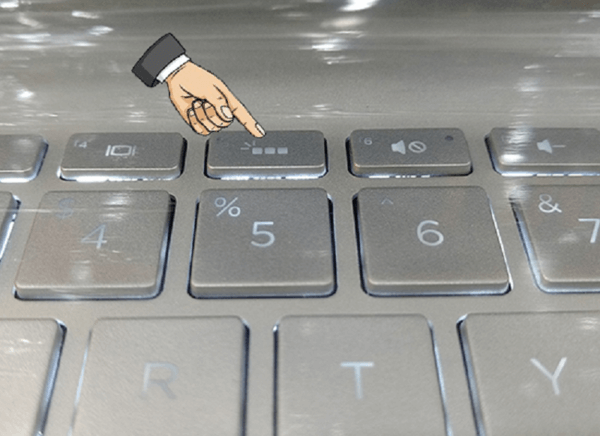
4. Cách bật đèn bàn phím Laptop Acer
- Đối với laptop Acer, để mở đèn bàn phím, bạn dùng tổ hợp phím Fn +F9 để mở hoặc tắt đèn bàn phím.
5. Cách bật đèn bàn phím laptop Sony Vaio
- Cách 1: Mở bằng ứng dụng
- Bước 1: Đầu tiên, bạn vào Start gõ Control Panel vào ô tìm kiếm và kích mở ứng dụng.
- Bước 2: Trong cửa sổ Control Panel bạn kích chọn System and Security.
- Bước 3: Sau đó, bạn hãy chọn vào VAIO control Center.
- Bước 4: Tiếp theo, bạn chọn vào Keyboard and Mouse, rồi chọn vào Backlit KB trong các lựa chọn trên cửa sổ của Keyboard and Mouse.
- Bước 5: Trong màn hình Backlit KB, để bật đèn bàn phím bạn chỉ cần chọn vào mục Turn backlight on when surroundings dark. Khi chọn mục này xong bạn có thể chọn thời gian đèn bàn phím sáng và độ sáng của bàn.
- Bước 6: Để tắt đèn bàn phím bạn chỉ cần bỏ chọn Turn backlight on when surroundings dark là được.
6. Cách bật đèn bàn phím Macbook
- Bước 1: Trên bàn phím của Macbook, bạn sẽ thấy phím F5 và F6 có biểu tượng hình đèn nền. Tuy nhiên, nếu bạn bấm vào sẽ không thể bật đèn bàn phím được ngay mà cần phải giữ nút FN ở góc trái màn hình.
- Bước 2: Để tắt đèn bàn phím Macbook, bạn nhấn tổ hợp phím FN + F5 sẽ được như hình dưới.
- Bước 3: Còn để bật đèn bàn phím, bạn nhấn FN + F6, xem hình phía dưới để phân biệt giữa tắt và bật đèn bàn phím Macbook.
- Nếu để ý trên màn hình khi bạn sẽ thấy khi nhấn tổ hợp phím FN + F5 thì màn hình sẽ hiển thị như phía dưới.
- Còn nếu nhấn tổ hợp phím FN + F6 sẽ có biểu tượng trên màn hình như sau.
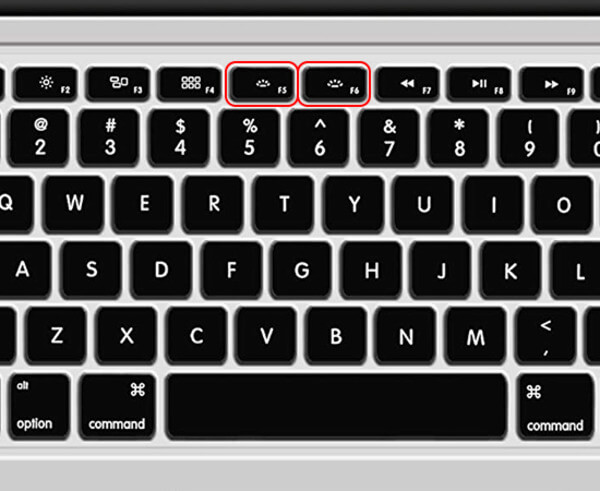
Trên đây là cách bật đèn bàn phím Macbook đơn giản và hiệu quả. Hy vọng với những mẹo công nghệ này, bạn đọc có thể áp dụng vào laptop của mình.

